Objetivo
Actualice una instalación existente de Ubuntu 18.04 LTS a 18.10 Cosmic Cuttlefish
Requisitos
Necesita una instalación existente de Ubuntu 18.04 LTS con privilegios de root. El siguiente enlace le proporcionará información sobre cómo actualizar su sistema Ubuntu actual a 18.04 LTS.
Dificultad
Fácil
Convenios
- # – requiere que los comandos de Linux dados se ejecuten con privilegios de root, ya sea directamente como usuario root o mediante el uso de
sudocomando - $ – requiere que los comandos de Linux dados se ejecuten como un usuario normal sin privilegios
Fecha de lanzamiento
Se espera que Ubuntu 18.10 Cosmic Cuttlefish se lance a mediados de octubre de 2018.
Novedades
Actualmente, las características nuevas más destacadas que se esperan para Ubuntu 18.10 Cosmic Cuttlefish son:
- GNOMO 3.30
- Nuevo tema Communitheme predeterminado
- Arranque más rápido con nuevos algoritmos de compresión
Preparativos
En este momento, solo puede actualizar a Ubuntu 18.10 Development Branch. Las actualizaciones a una versión final no estarán disponibles hasta unos días después de la fecha de lanzamiento oficial de Ubuntu 18.10.
Antes de activar la actualización, asegúrese de que ya está utilizando la última versión de Ubuntu 18.04 Bionic Beaver y que está completamente actualizada.
$ sudo apt update $ sudo apt upgrade $ sudo apt dist-upgrade
Eliminar todos los paquetes que ya no sean necesarios:
$ sudo apt autoremove
Procedimiento de actualización a Ubuntu 18.10
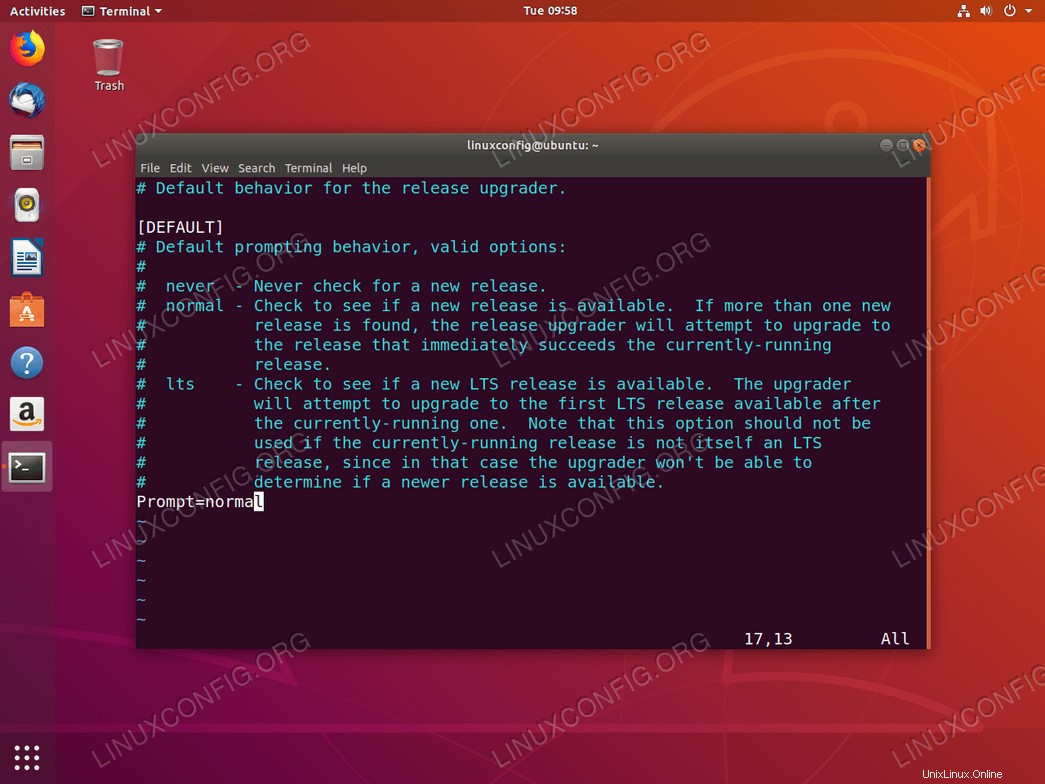 Primero, abra y edite
Primero, abra y edite /etc/update-manager/release-upgrades archivo y establezca Prompt=normal para evitar No new release found mensaje. Guarde el archivo. 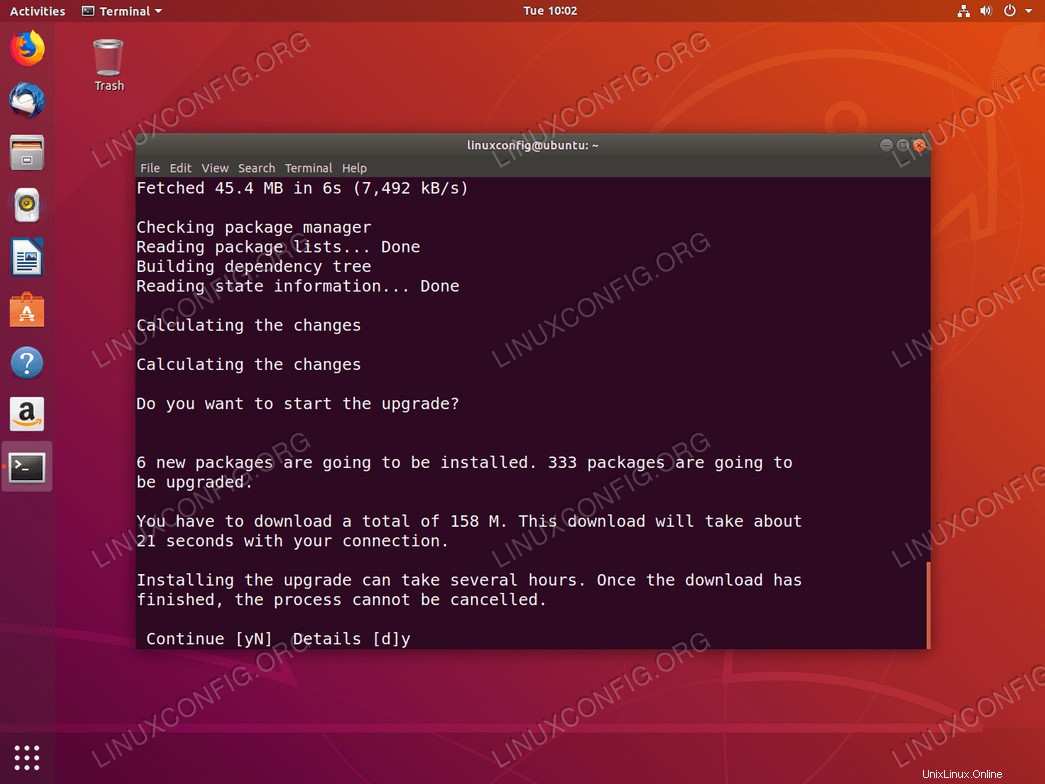 Comience el proceso de actualización con el siguiente comando y diga
Comience el proceso de actualización con el siguiente comando y diga y cuando se le solicite: Es posible que las actualizaciones desde la versión 18.04 no se activen hasta unos días después del día de lanzamiento de la versión 18.10, a menos que se use la
-d opción.$ sudo do-release-upgrade
Si actualiza antes de la fecha de lanzamiento oficial 18.10 o mientras la actualización de 18.04 aún no está disponible, use -d para realizar la actualización:
$ sudo do-release-upgrade -d
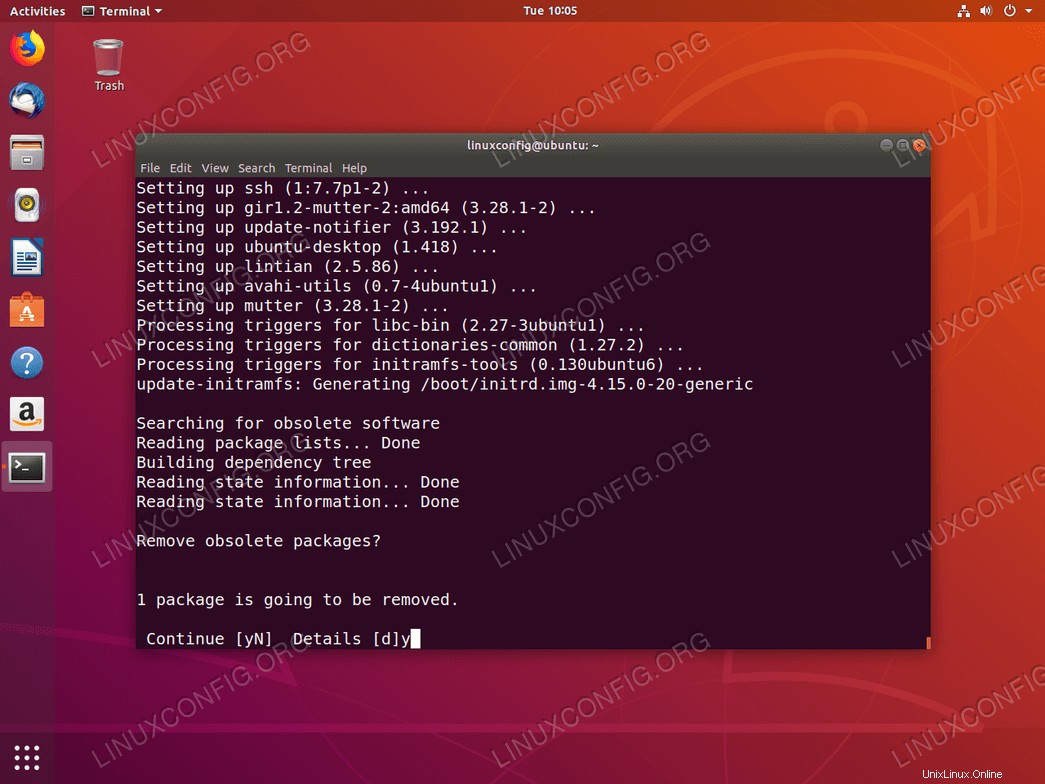 Es posible que algunos paquetes ya no sean necesarios. Responde
Es posible que algunos paquetes ya no sean necesarios. Responde y para confirmar su eliminación. 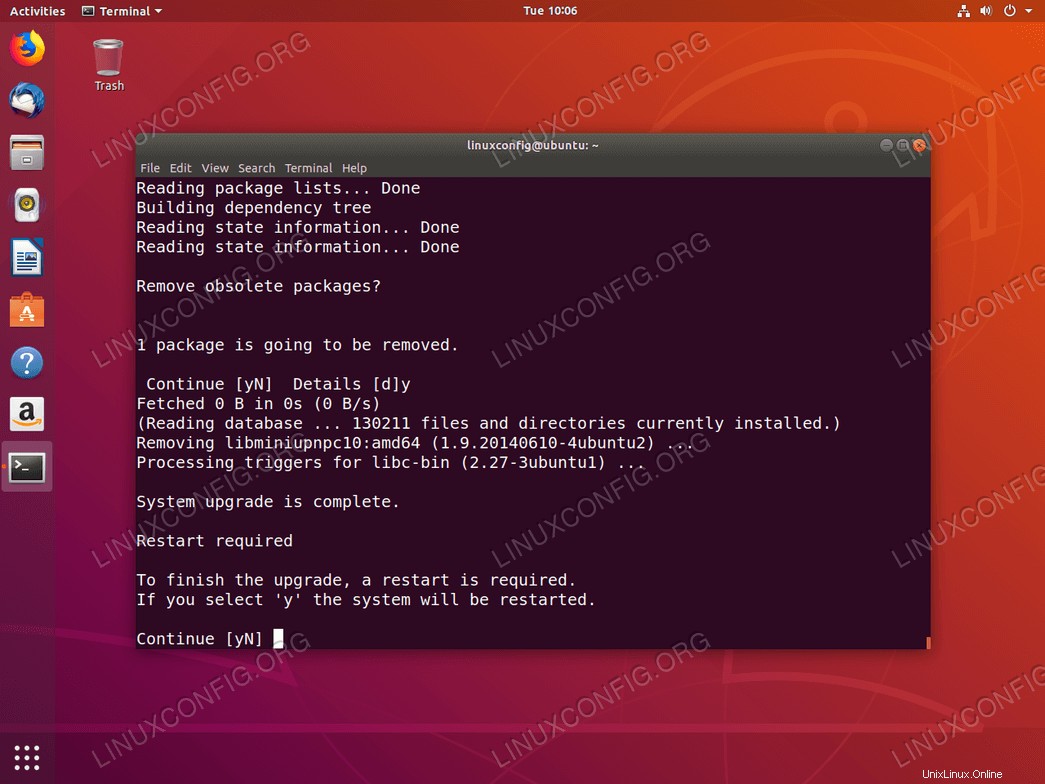 Introduce
Introduce y para reiniciar su sistema. 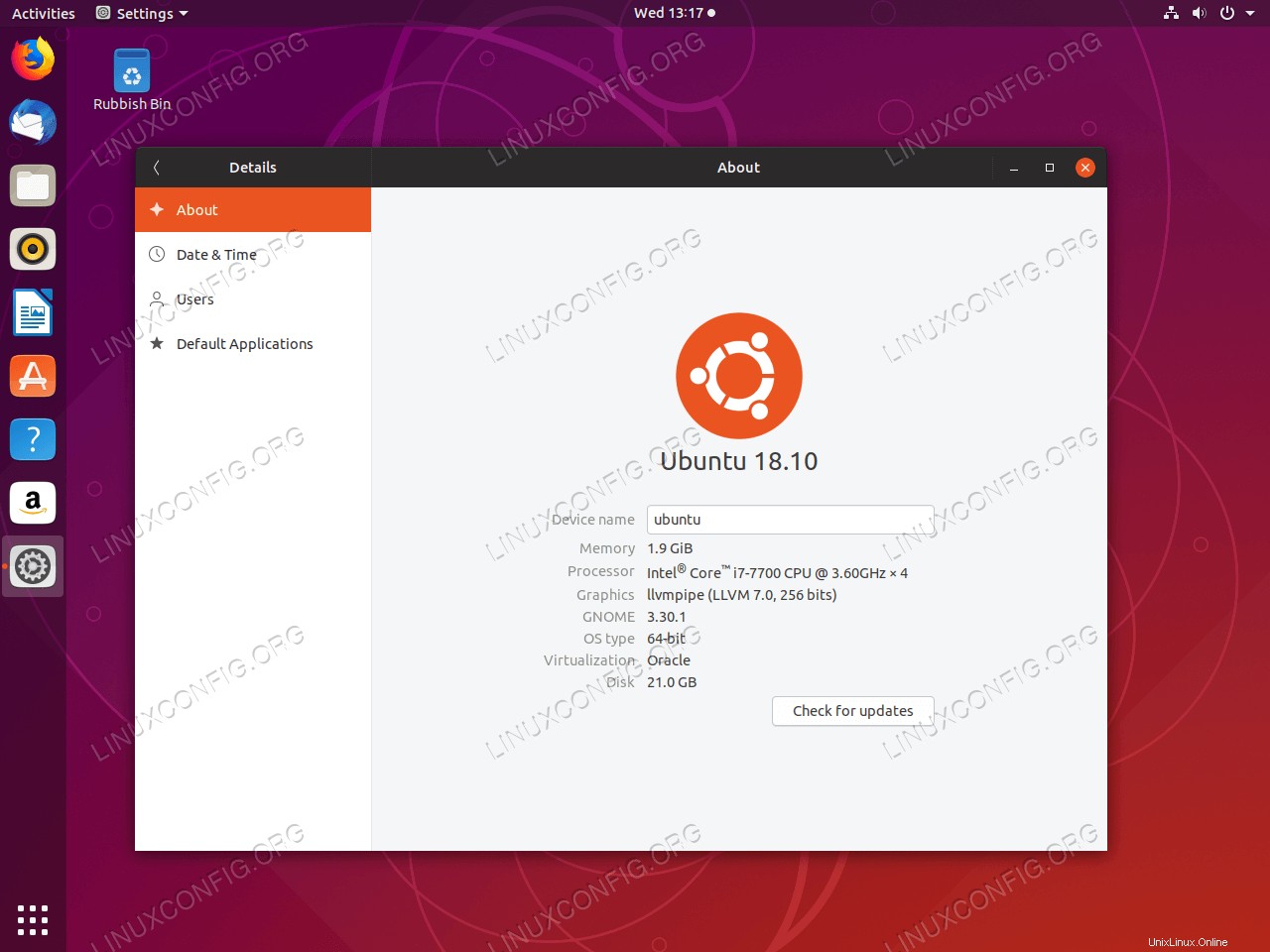 Tu Ubuntu 18.04 ahora está actualizado a Ubuntu 18.10 Cosmic Cuttlefish
Tu Ubuntu 18.04 ahora está actualizado a Ubuntu 18.10 Cosmic Cuttlefish Cómo actualizar Ubuntu al estilo Debian
Cambie sus fuentes
Si ha seleccionado la ruta tradicional de Debian, necesitará cambiar el /etc/apt/sources.list archivo y reemplace el nombre de su versión anterior con cosmic . Si actualmente ejecuta 17.10, primero realice la actualización a 18.04 antes de intentar actualizar a la versión 18.10. Una vez, si está en 18.04, reemplace cada instancia de bionic con cosmic .
Este proceso se puede automatizar usando el siguiente sed comando:
UPGRADE FROM 18.04 TO 18.10 $ sudo sed -i 's/bionic/cosmic/g' /etc/apt/sources.list
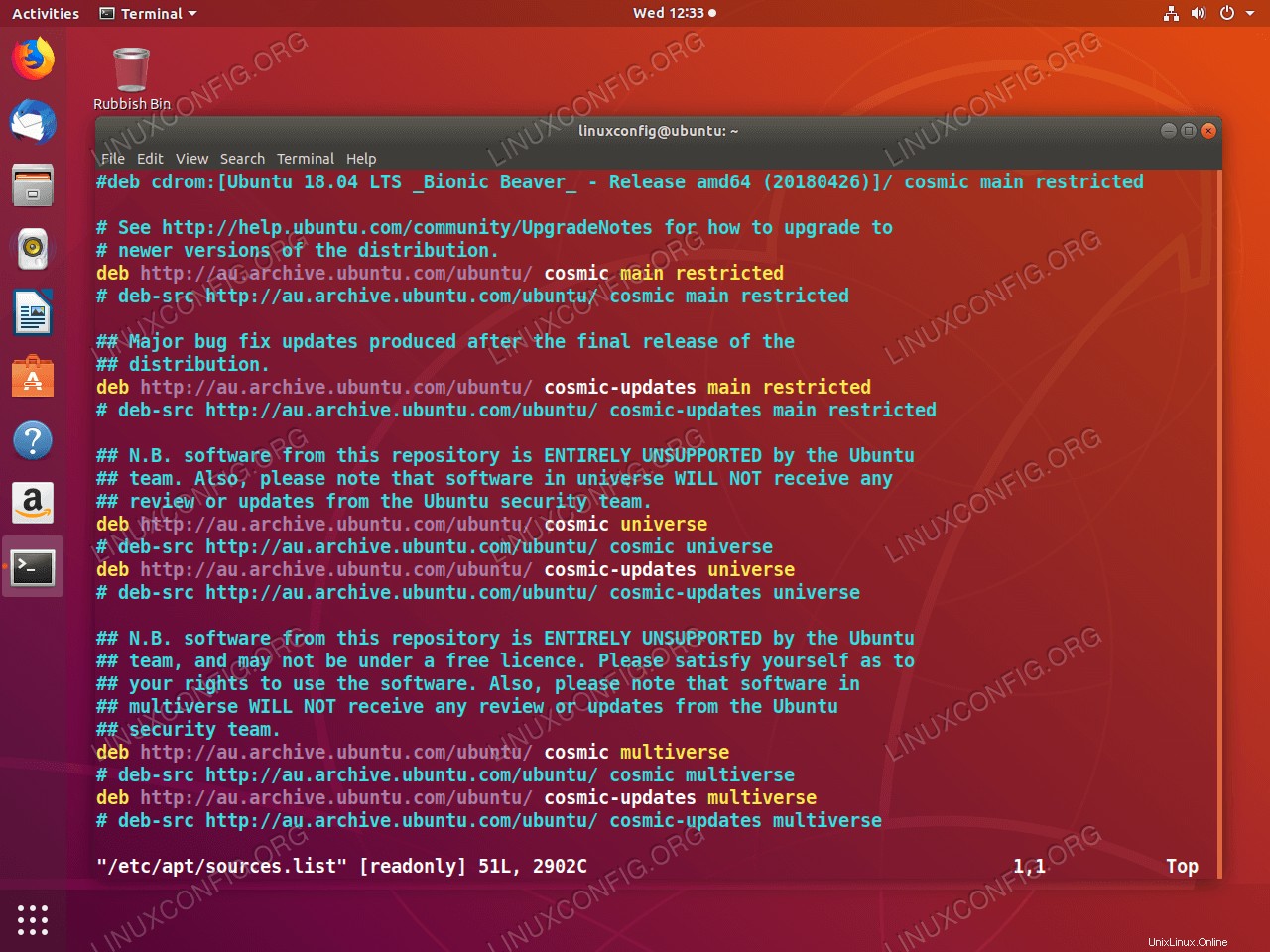 Actualice los repositorios de Ubuntu 18.04 para que apunten a Ubuntu 18.10 Cosmic
Actualice los repositorios de Ubuntu 18.04 para que apunten a Ubuntu 18.10 Cosmic
Luego, busca en /etc/apt/sources.list.d/ . Cambie cualquier archivo allí de la misma manera. Si termina recibiendo un error cuando intenta actualizar Ubuntu, use artful hasta que se actualicen esos repositorios.
Actualización de Ubuntu y actualización de Ubuntu
Ahora, puede ejecutar la actualización de dist de Ubuntu. Primero, actualice las fuentes de Apt. Luego, ejecute la actualización de Ubuntu.
$ sudo apt update && sudo apt -y dist-upgrade
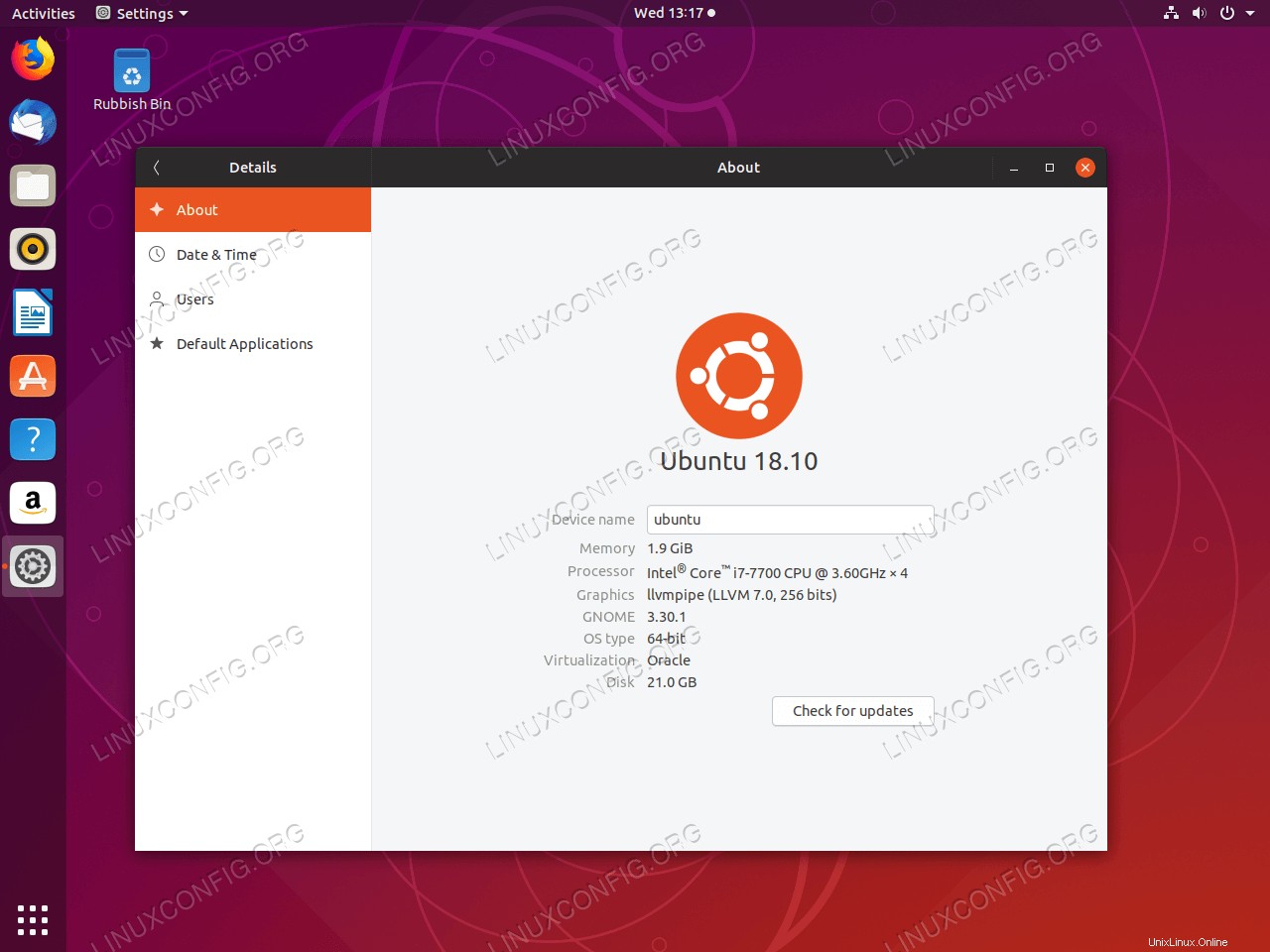 Tu Ubuntu 18.04 ahora está actualizado a Ubuntu 18.10 Cosmic Cuttlefish
Tu Ubuntu 18.04 ahora está actualizado a Ubuntu 18.10 Cosmic Cuttlefish La actualización debería tomar un poco de tiempo. Lo más probable es que todos los paquetes del sistema se actualicen. Cuando finalice la actualización de Ubuntu, reinicie el sistema. Cuando el sistema vuelva a funcionar, ¡estará ejecutando Ubuntu 18.10 Cosmic Cuttlefish!